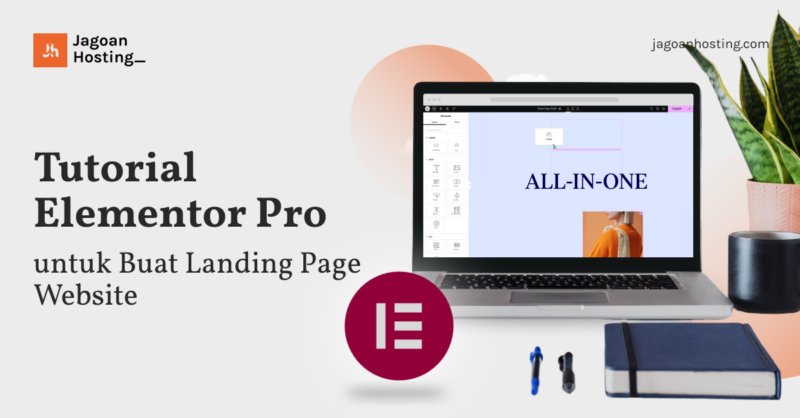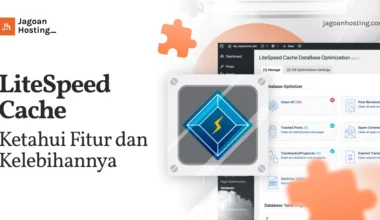Jika kamu ingin mendesain tampilan website tanpa koding, mempelajari tutorial Elementor Pro bisa jadi salah satu jalan yang patut dicoba.
Sederhananya, Elementor Pro adalah sebuah page builder dengan konsep drag-and-drop yang hanya bisa digunakan di CMS WordPress.
Karena berbasis drag-and-drop, jadi Sob tidak membutuhkan pengetahuan CSS ataupun HTML tingkat lanjut untuk mengoperasikannya.
Lantas, bagaimana cara instal dan menggunakannya di WordPress? Selengkapnya, yuk simak tutorial Elementor Pro di ulasan berikut ini!
Punya Website = Peluang Baru Buat Kamu!
Punya website itu bukan sekadar tren, tapi kesempatan mendapat peluang baru. Apalagi dengan Hosting di Jagoan Hosting, kamu bisa memulainya tanpa ribet. Penasaran?Mulai Kenalan dengan Hosting!
Apa itu Elementor Pro?
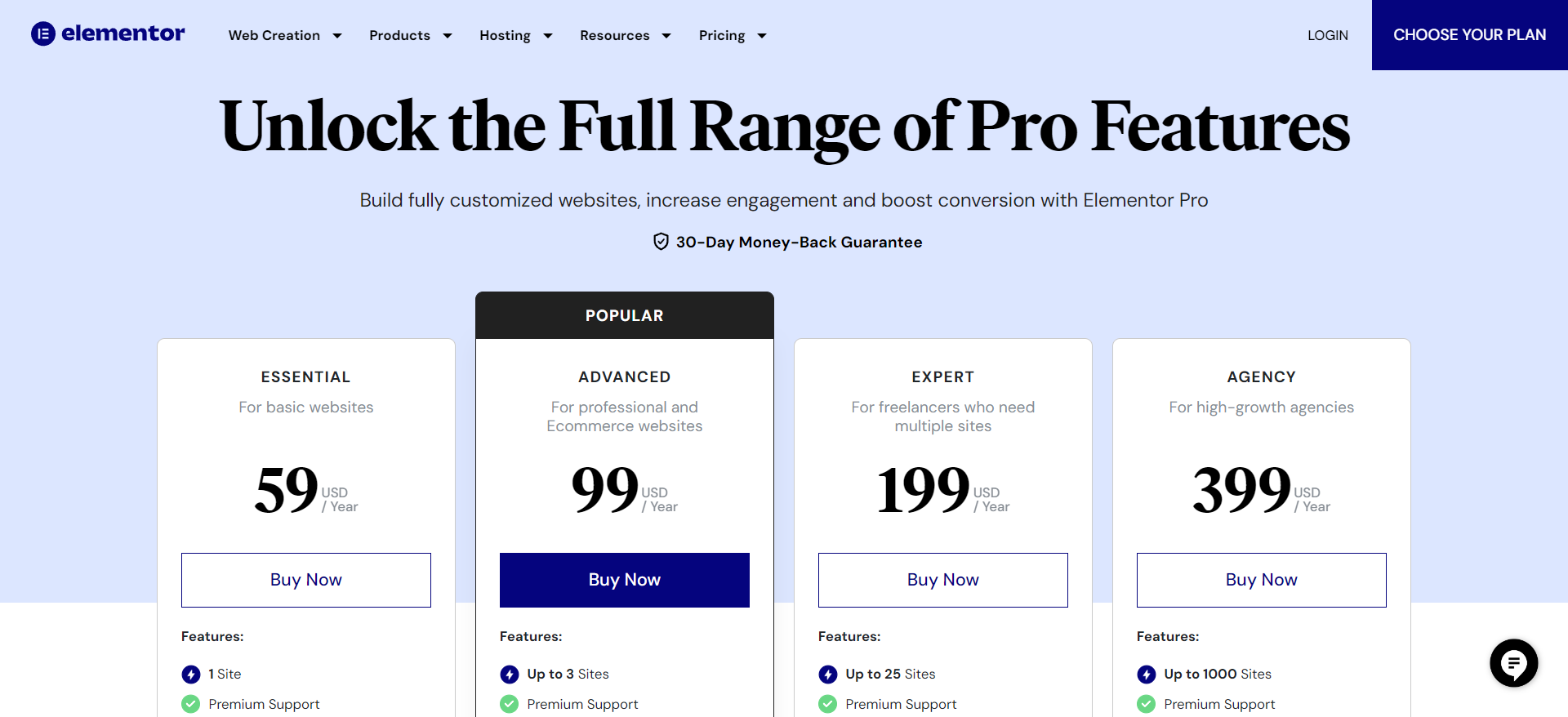
Elementor Pro adalah page builder yang dibuat untuk website dengan basis WordPress. Dengan menambahkan Elementor Pro, kamu bisa membuat landing page pada website lho, Sob.
Secara lebih lengkap, Elementor Pro adalah plugin yang berfungsi untuk mendesain tampilan website dengan mudah tanpa memerlukan skill khusus seperti coding.
Dengan fitur-fitur yang dimilikinya, kamu bisa mengubah tampilan website, mulai dari layout, header, footer, popup, dan widget untuk websitemu.
Kamu juga bisa memanfaatkan template Elementor Pro yang memiliki lebih dari 300 pilihan template siap pakai untuk mendesain website sehingga tampak lebih menarik dan profesional.
Selain itu, Elementor Pro adalah plugin yang cukup responsif dan dapat digunakan untuk beberapa perangkat sekaligus seperti laptop, PC, smartphone, dan tablet.
Fungsi Elementor Pro
Setelah mengetahui apa itu Elementor Pro, mungkin kamu masih penasaran tentang fungsinya.
Pada dasarnya, fungsi Elementor Pro adalah untuk kustomisasi dan desain website, Sob. namun selain itu, beberapa fungsi Elementor Pro lainnya adalah sebagai berikut:
- Mendesain layout website
- Membuat tema website baru
- Mengubah tampilan website dengan template
- Menggunakan dan memasang widget pada website.
- Melakukan kustomisasi toko seperti WooCommerce.
- Menampilkan popup.
Baca juga: 10 Rekomendasi Website Builder Terbaik untuk Situs Web!
Biaya Elementor Pro
Apabila tertarik, perlu diketahui dulu bahwa sebenarnya kamu dapat menggunakan Elementor Pro untuk kostomisasi website secara gratis, Sob.
Namun jika ingin menggunakan semua fitur yang terdapat pada Elementor Pro, maka kamu akan dikenakan biaya sebesar $49 untuk satu websitenya.
Jika dirupiahkan, biaya langganan Elementor Pro adalah sekitar Rp650 ribu per tahun.
Apabila dibandingkan dengan plugin lain, Elementor Pro memang termasuk salah satu plugin yang memiliki harga lumayan mahal.
Cara Instal Elementor Pro di WordPress
Lalu, bagaimana cara menggunakan Elementor Pro? Sebelum membahas lebih jauh, tahapan awal pada tutorial Elementor Pro ini akan mengupas lebih dulu soal cara instalnya, Sob.
Yup, penjelasan lengkap seputar cara instal Elementor Pro di WordPress adalah sebagai berikut.
1. Login dan masuk pada halaman admin. Kemudian klik plugin dan add new.
2. Setelah itu, cari Elementor Pro di kolom pencarian pada halaman admin WordPress. Kemudian klik Install Now.
3. Setelah proses instalasi selesai, kamu bisa klik Activate untuk mengaktifkan plugin.
4. Jika tutorial Elementor Pro untuk menginstalnya di WordPress sudah selesai, maka sekarang kamu sudah bisa menggunakannya.
5. Cek pada salah satu postingan di websitemu kemudian pada bagian atas, klik Edit With Elementor.
Nah itulah, tutorial Elementor Pro untuk menginstalnya secara gratis. Tentunya, jika menggunakan Elementor Pro dengan biaya berlangganan, kamu bisa mengakses berbagai fiturnya yang lebih canggih.
Baca juga: Perbandingan Elementor, DIVI, dan Beaver Builder : Mana yang Lebih Baik?
Cara Menggunakan Elementor Pro di WordPress
Setelah proses instalasi berhasil, maka pembahasan seputar tutorial Elementor Pro selanjutnya akan berfokus pada cara menggunakannya di WordPress.
Jadi, langsung saja yuk simak bagaimana menggunakan Elementor Pro di WordPress berikut ini.
1. Membuat Halaman Elementor Berdasarkan Template Bawaan
Di poin pertama tutorial Elementor Pro ini, kamu bisa mulai mengedit halaman Elementor Pro dengan template bawaan. Berikut caranya.
1. Buat postingan baru atau editlah postingan sebelumnya, dengan membuka postingan pada halaman admin seperti biasa.
2. Klik button Edit With Elementor untuk membuka halaman editor Elementor.
3. Jika sudah terbuka kamu bisa melihat preview di sebelah kanan halaman Elementor Pro.
4. Klik icon Library untuk menggunakan template yang tersedia dan siap pakai.
5. Jika sudah, kamu bisa mengklik pilihan Connect to Template Library dan klik button Get Started.
6. Setelahnya halaman login akan terbuka. Jika sudah pernah membuat akun, kamu cukup login dengan memasukkan username dan password. Nah jika belum, kamu bisa menggunakan klik Create an Account, dan isi data yang diperlukan.
7. Kemudian, klik button Connect.
8. Jika sudah, edit template sesuai dengan keinginan dan kebutuhan. Selain itu, kamu juga bisa menghapus bagian yang tidak dibutuhkan.
Baca juga: Cara Edit HTML WordPress, Ini Panduan Mudah bagi Pemula!
2. Membuat Halaman Elementor Pro dari Nol
Selanjutnya, Jagoan Hosting juga sudah merangkum tutorial Elementor Pro untuk membuat halaman elementor dari nol.
Berikut adalah langkah-langkah untuk membuat halaman Elementor dari nol:
1. Klik button (+) yang berada di sebelah kiri.
2. Pilih structure halaman yang terdiri dari 12 pilihan.
3. Masuk ke elemen di library. Lalu pilih elemen yang dibutuhkan untuk website atau blog sederhana seperti heading, text editor, sidebar, dan post.
4. Jika semua sudah selesai, kamu bisa memasukkan kolom dan melakukan setting elemen sidebar agar tampilan sidebar pada widget WordPress bisa muncul. Kemudian, klik kanan pada sidebar, dan klik menu edit sidebar.
5. Berikutnya, pilih choose sidebar pada combo box dengan sidebar.
6. Jika tutorial Elementor di atas sudah dilaksanakan semua, jangan lupa untuk menyimpan hasilnya dengan klik Save Draft/Save as Template, dan kemudian klik publish.
Baca juga: 4 Cara Update WordPress Manual Maupun Otomatis, Mudah!
Kelebihan dan Kekurangan Elementor
Setelah mengetahui tutorial Elementor Pro, kini saatnya untuk memahami apa saja kelebihan dan kekurangannya. Berikut penjelasan lengkapnya, Sob.
Kelebihan Elementor Pro
Berikut adalah beberapa kelebihan Elementor Pro:
1. Terintegrasi
Elementor Pro adalah salah satu plugin WordPress yang mudah diintegrasikan pada plugin lain seperti Yoast SEO, dan plugin lainnya.
2. Mudah Digunakan
Karena mudah diintegrasikan dengan plugin lain, Elementor Pro juga gampang digunakan lho Sob, bahkan untuk pemula.
3. Mengurangi Penggunaan Plugin Tambahan
Dengan menggunakan Elementor Pro, kamu tidak perlu menambahkan plugin tambahan lainnya.
Yup, Elementor Pro sudah memiliki berbagai jenis fitur dasar dan fitur lanjutan yang bisa digunakan untuk mengoptimasi website.
4. Kebebasan dalam Menyesuaikan Tampilan Website
Bagi seorang pemula, kamu bisa dengan mudah merancang desain dan menggunakan template bawaan di library Elementor Pro.
Namun jika sudah memiliki konsep atau desain sendiri, kamu juga bisa menggunakannya hanya dengan drag and drop, Sob.
Kekurangan Elementor Pro
Di samping beberapa kelebihannya, beberapa kekurangan Elementor Pro adalah sebagai berikut.
1. Bisa Memengaruhi Kecepatan Website
Perlu diketahui, penggunaan Elementor Pro dapat mengurangi kecepatan website karena biasanya, akan ada banyak penambahan gambar atau video yang dilakukan.
Dalam hal ini, pastikan untuk tetap mengutamakan fungsi dalam mendesain website ya, Sob.
2. Beberapa Fitur Hanya Tersedia di Versi Pro
Meskipun bisa digunakan secara gratis, fitur yang lebih lengkap dan canggih hanya tersedia pada versi Pro saja.
Sebut saja fitur untuk mengintegrasikan Mailchimp, Confirmation Email, Hubspot dan beberapa layanan lain dari Elementor versi Pro lainnya.
Bingung Mulai Buat Website dari Mana?
Shared Hosting menawarkan solusi sederhana untuk membuat website tanpa harus jadi ahli IT. Mulai dari bisnis hingga blog, semuanya bisa!Cari Tahu Lebih Lanjut →
Dapatkan Elementor Pro GRATIS di Jagoan Hosting sekarang juga!
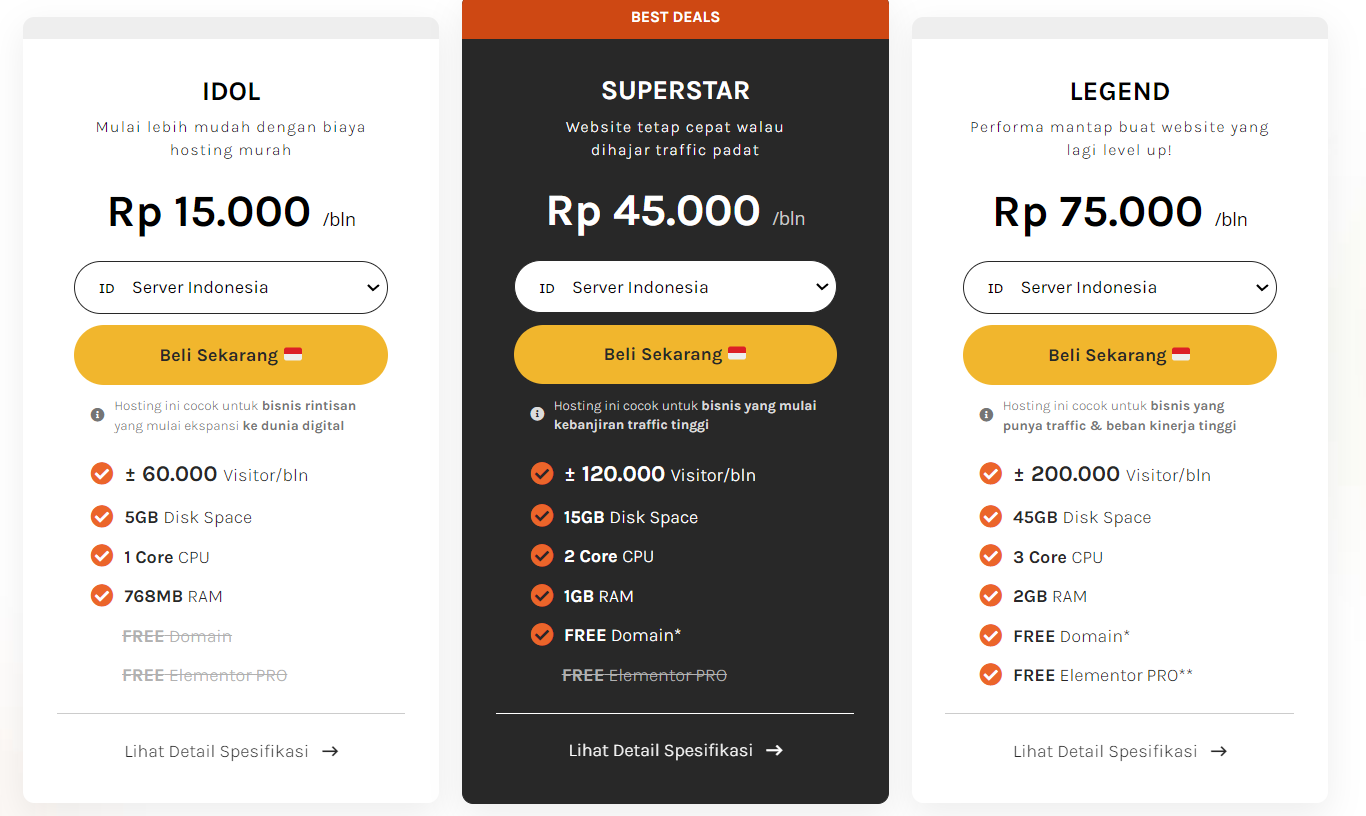
Dengan Elementor Pro, kamu bisa membangun website impian tanpa batas kreativitas! Tambahkan sentuhan personal ke setiap halaman dengan fitur-fitur canggih yang mudah digunakan.
Hemat lebih banyak dengan mendapatkan akses GRATIS Elementor Pro bersama paket hosting murah dari Jagoan Hosting
Nah, sekarang Sob sudah tahu kan tutorial Elementor Pro di WordPress? Dari uraian di atas dapat diketahui bahwa Elementor Pro menawarkan banyak sekali kemudahan bagi para pembuat website, terutama dalam hal personalisasi layout.
Sekian uraian tentang tutorial Elementor Pro. Jika Sob ingin tahu lebih banyak seputar teknologi, silakan berkunjung ke halaman blog Jagoan Hosting. Semoga informasi ini bermanfaat!